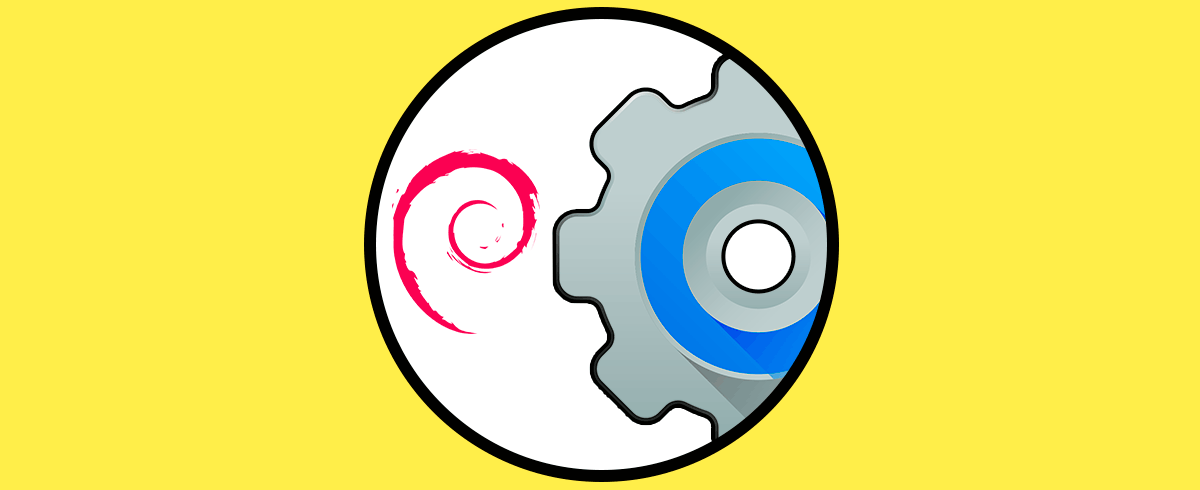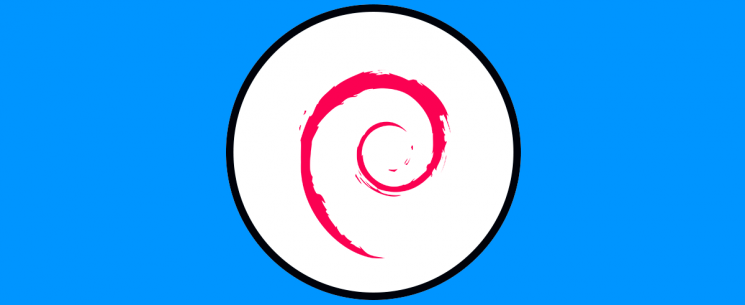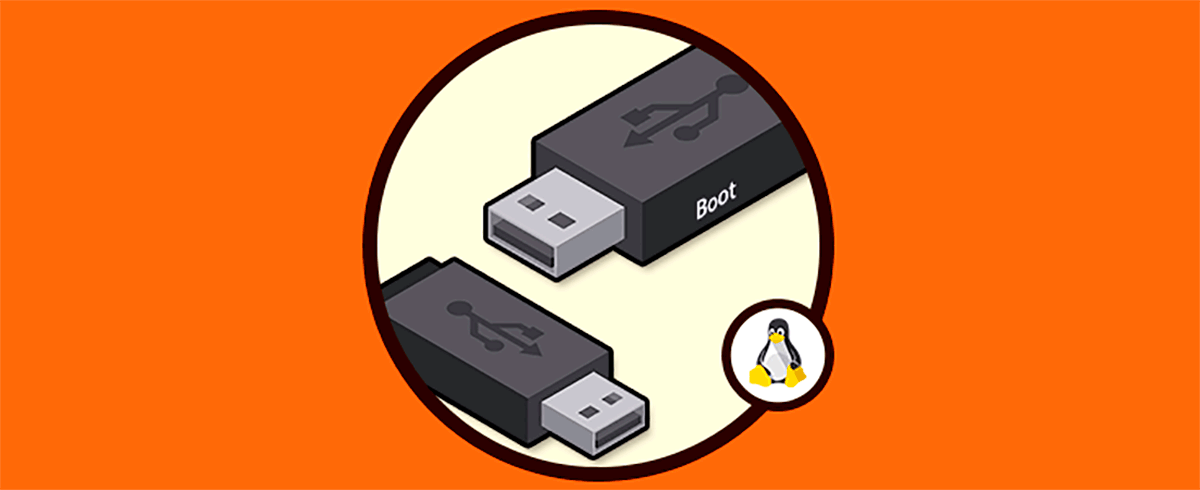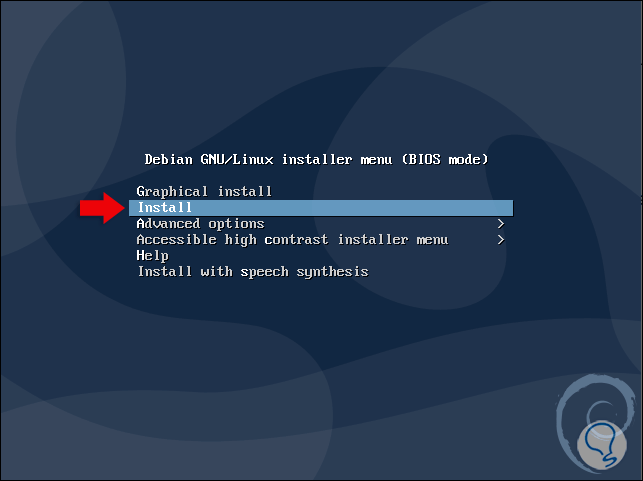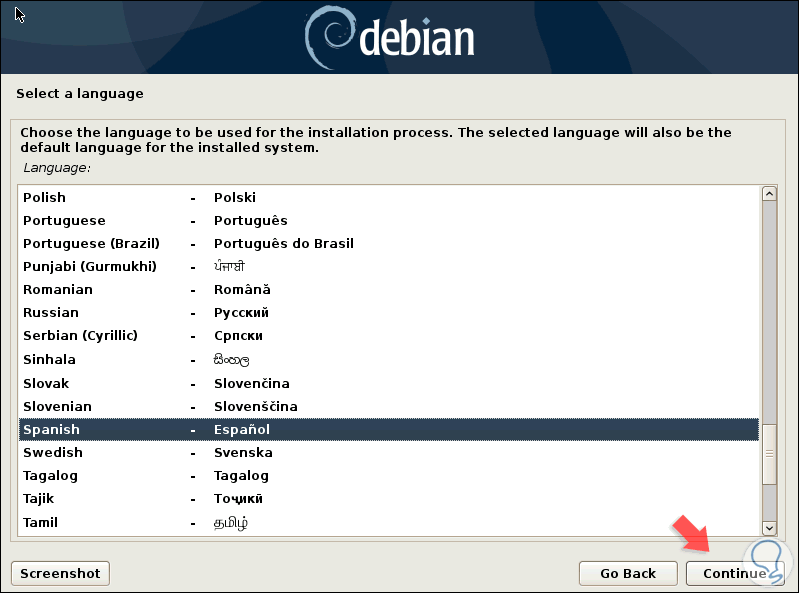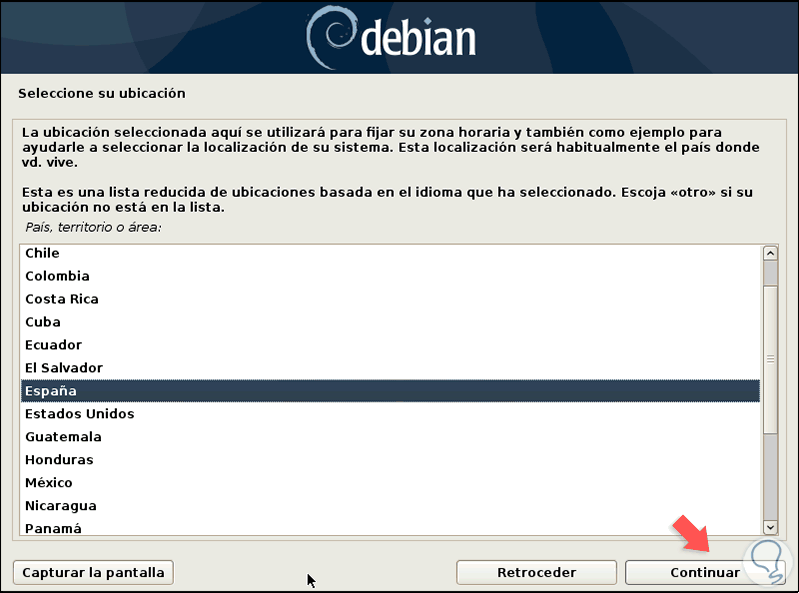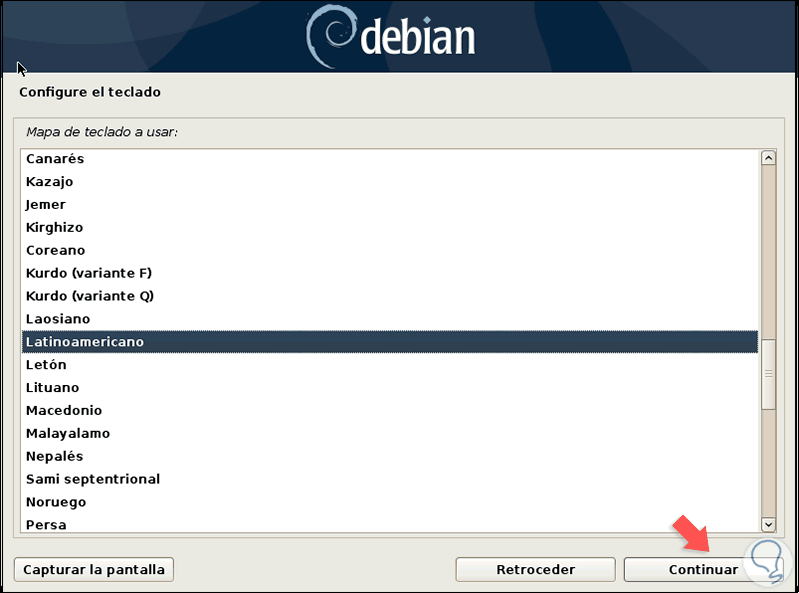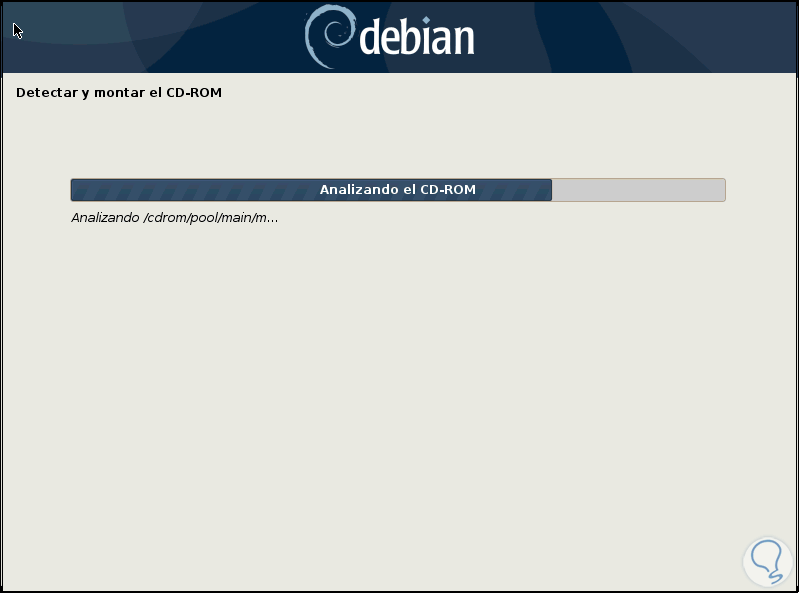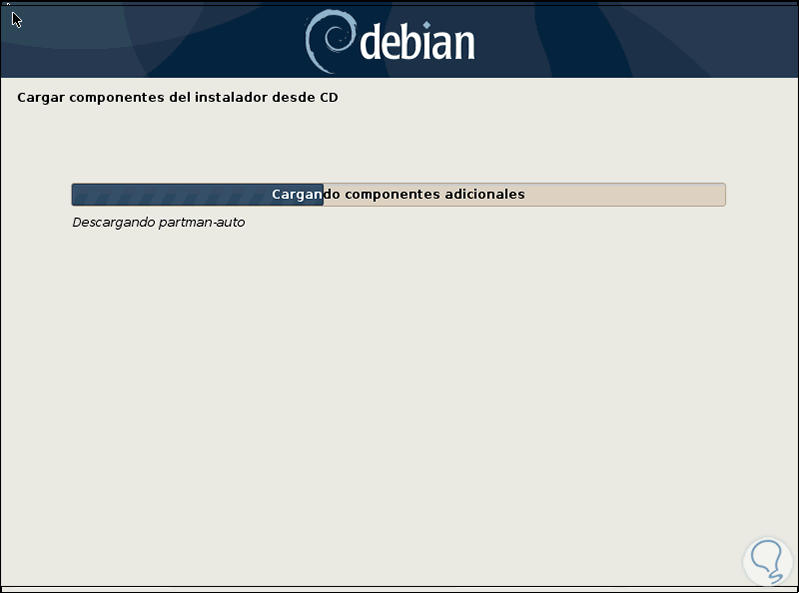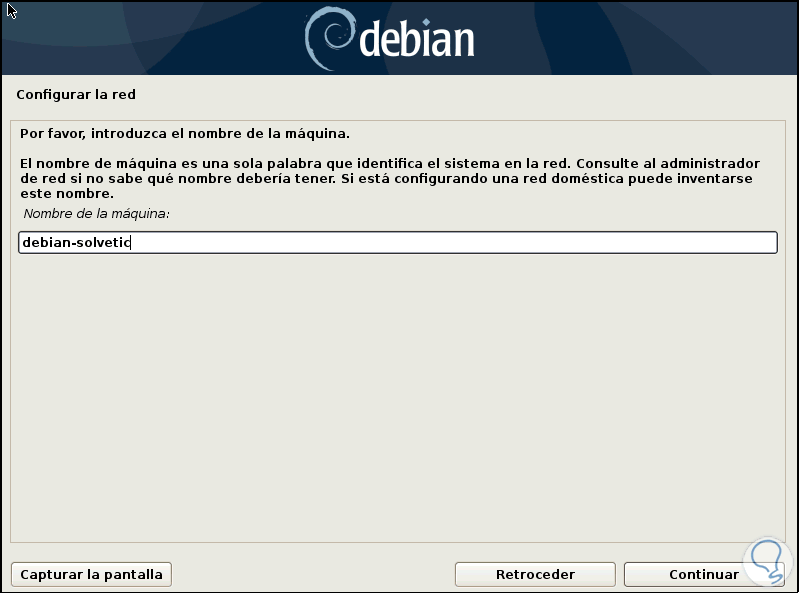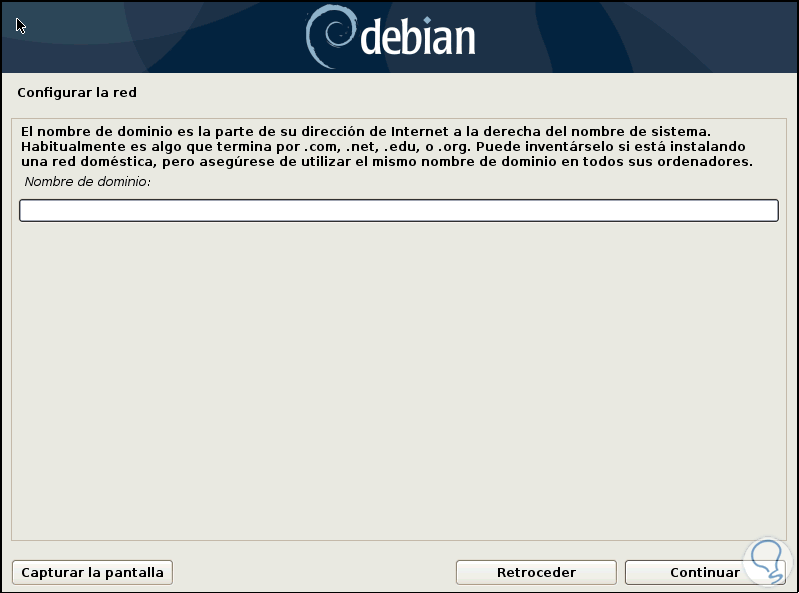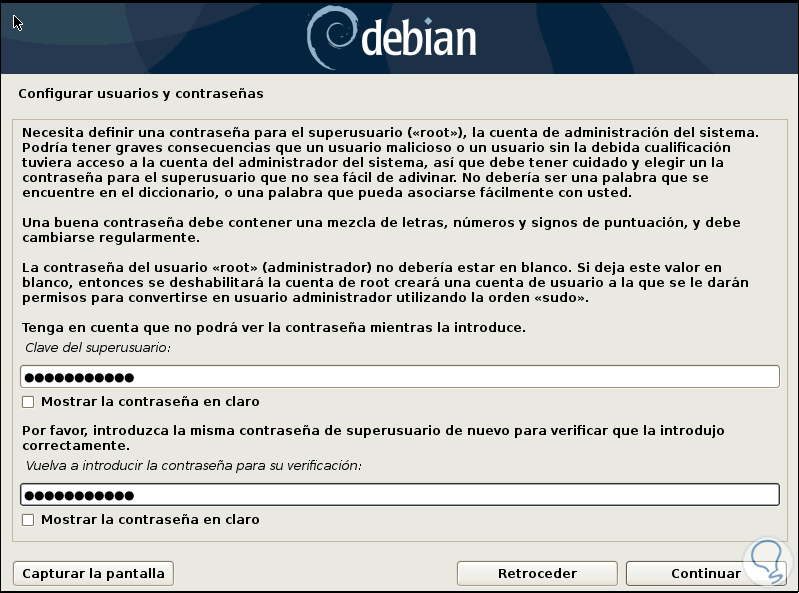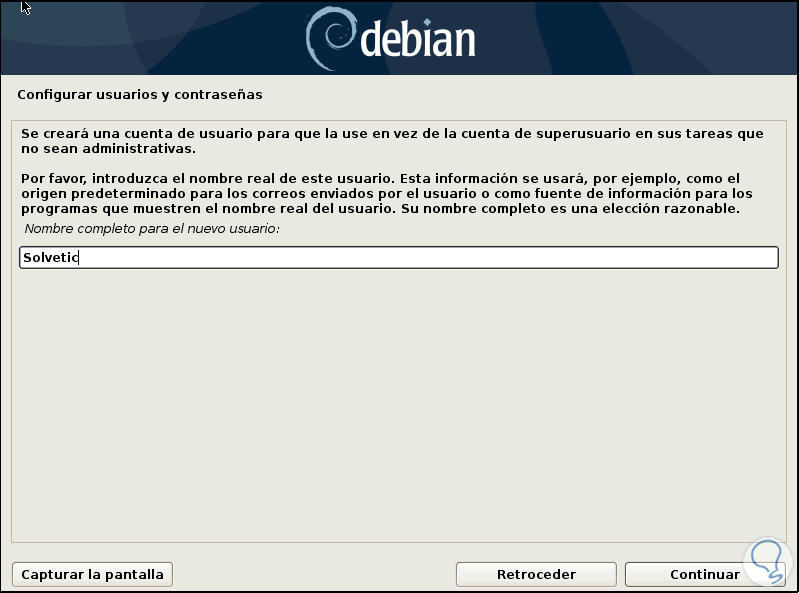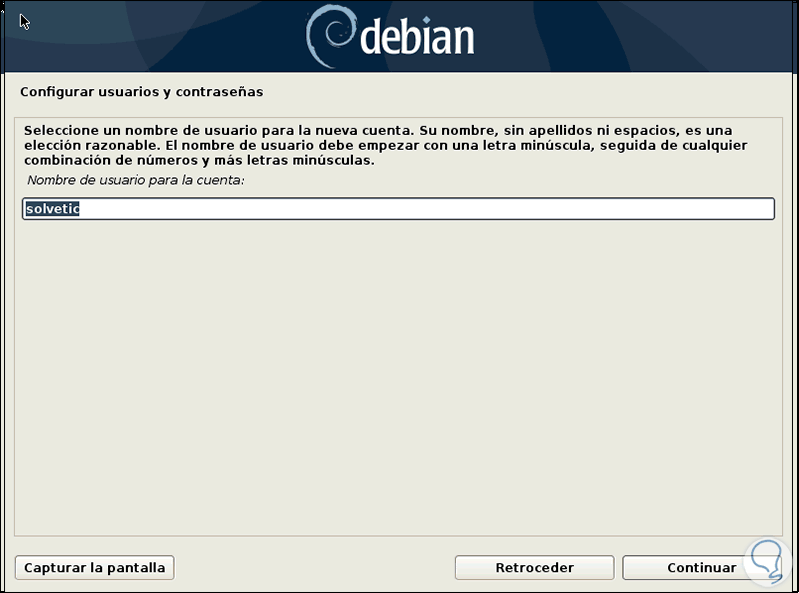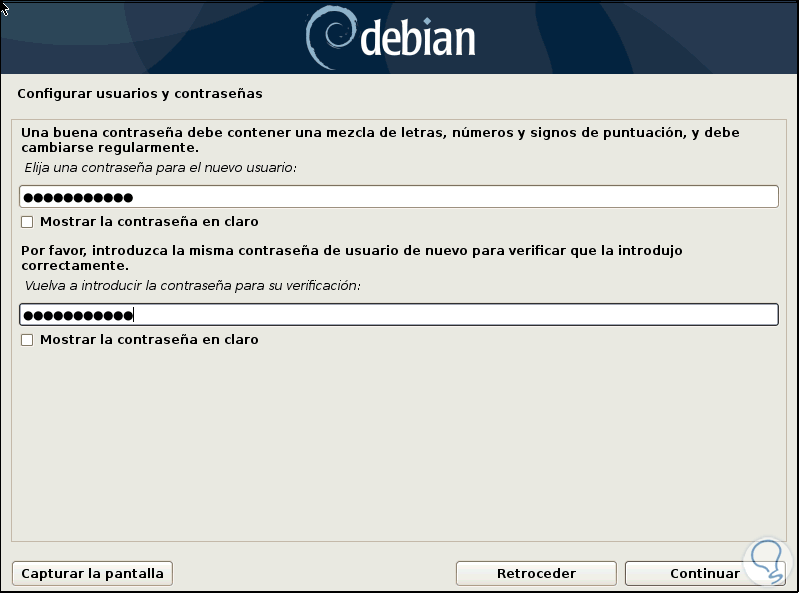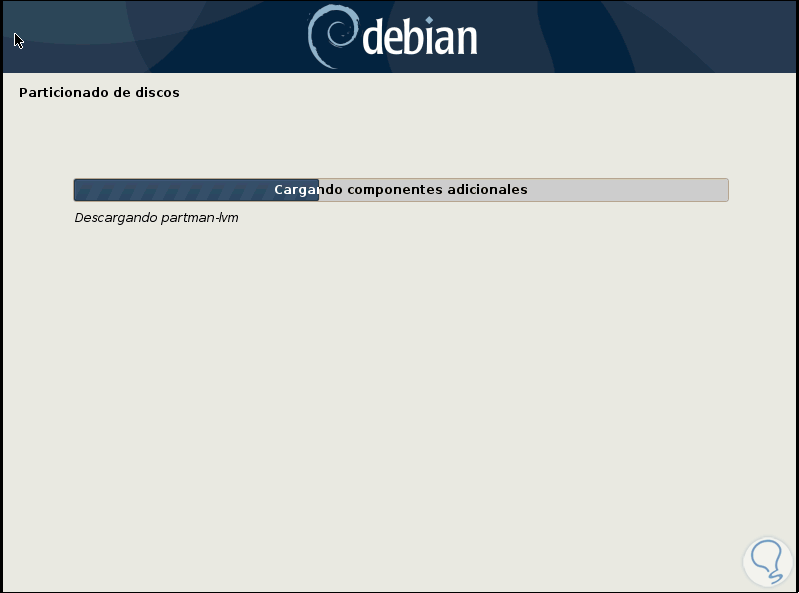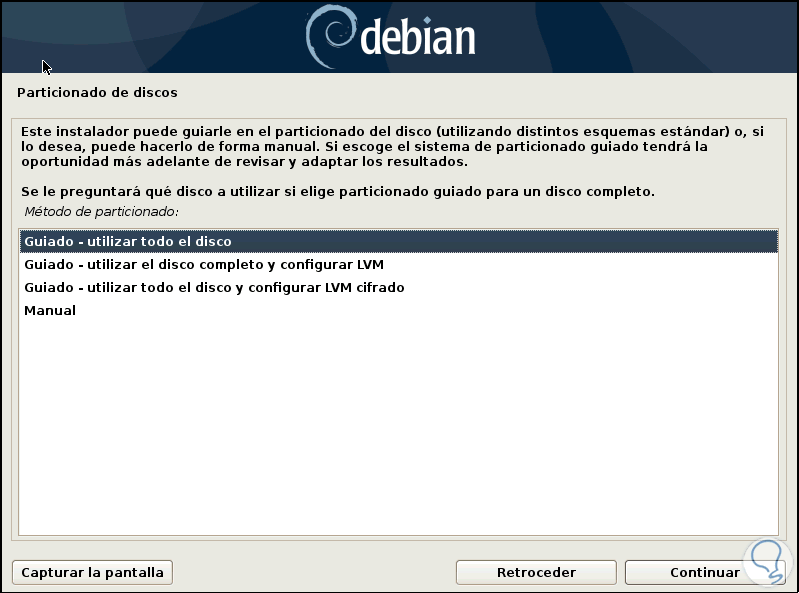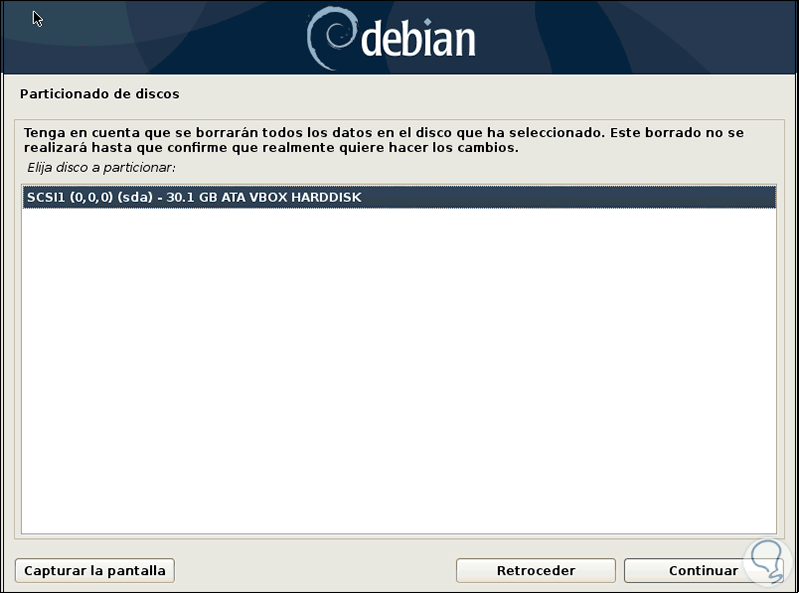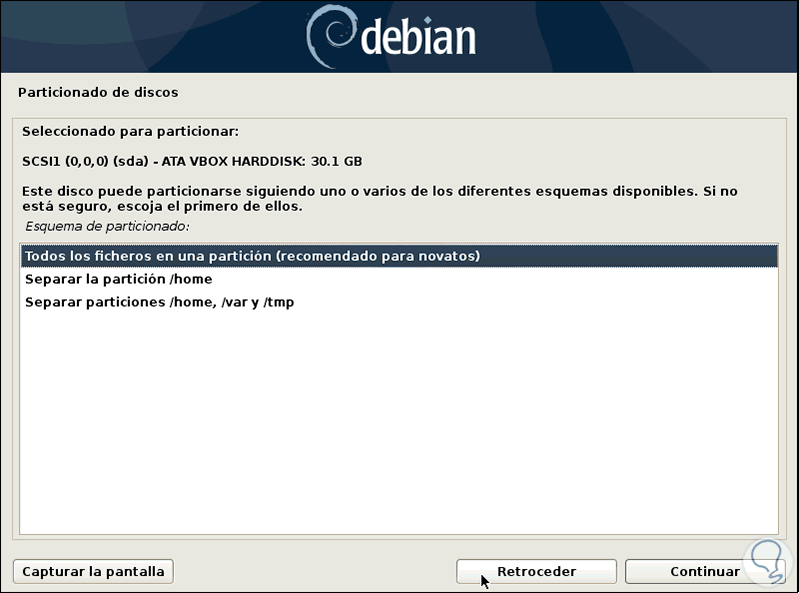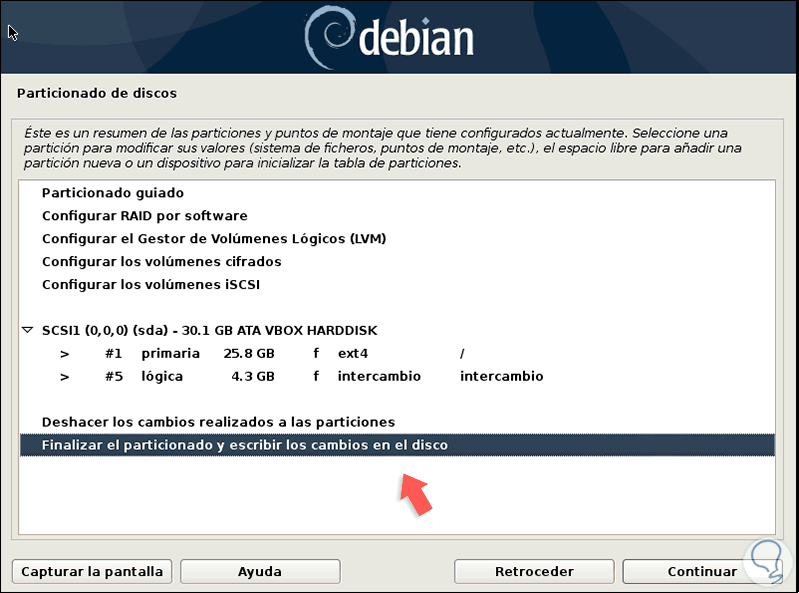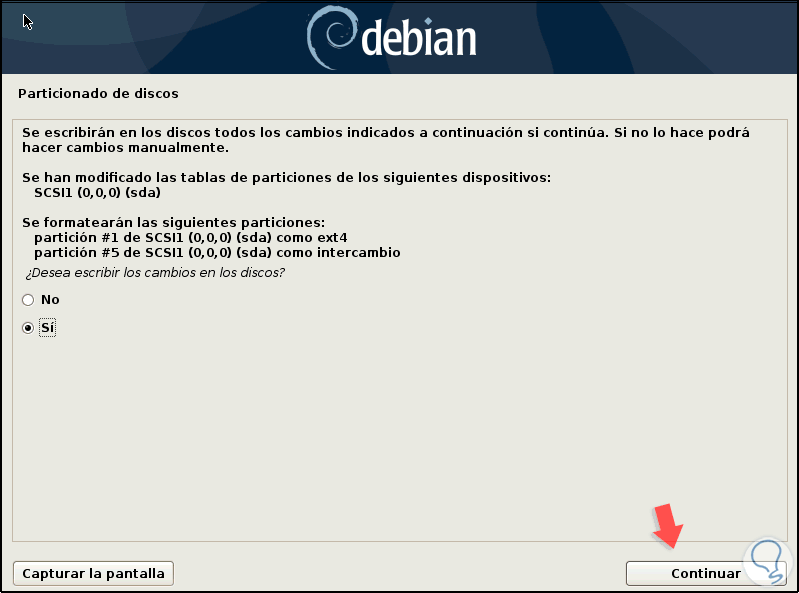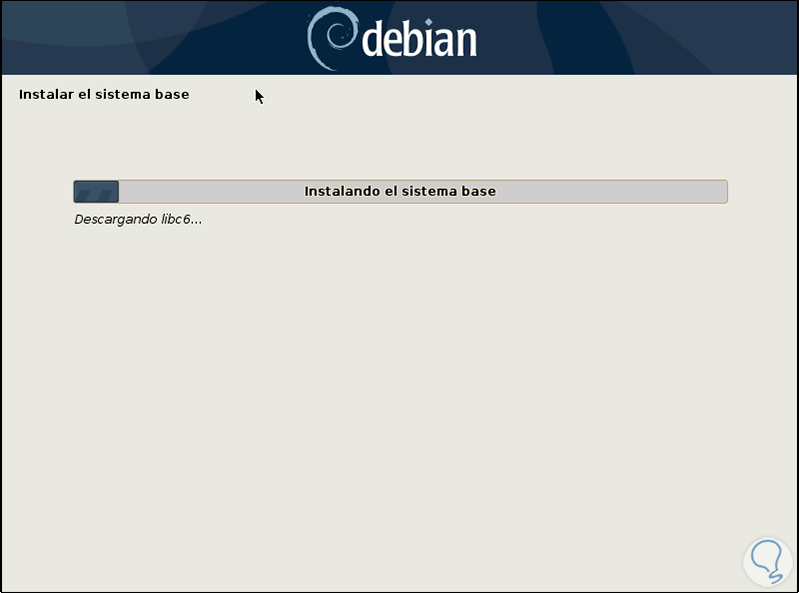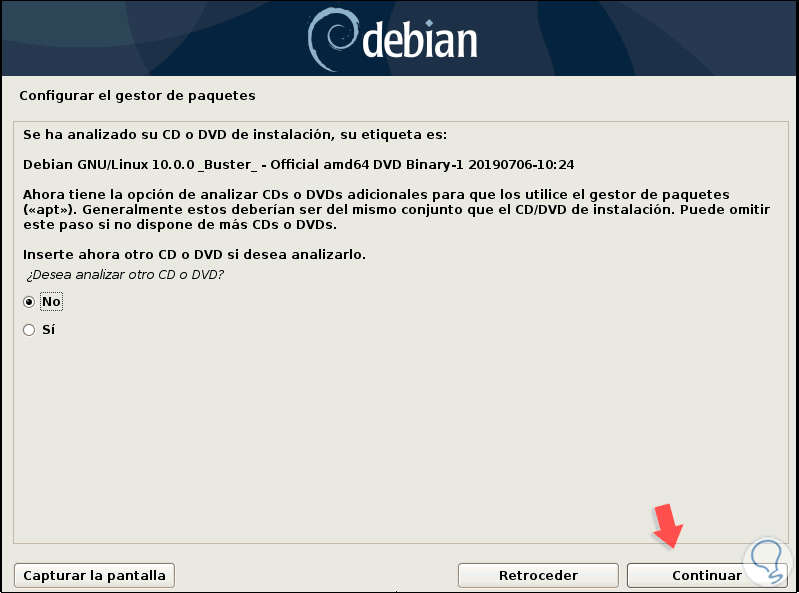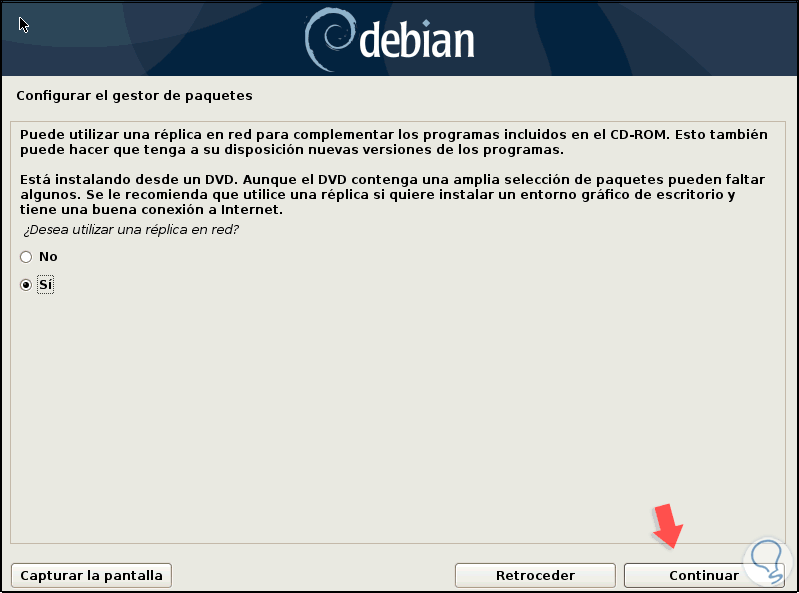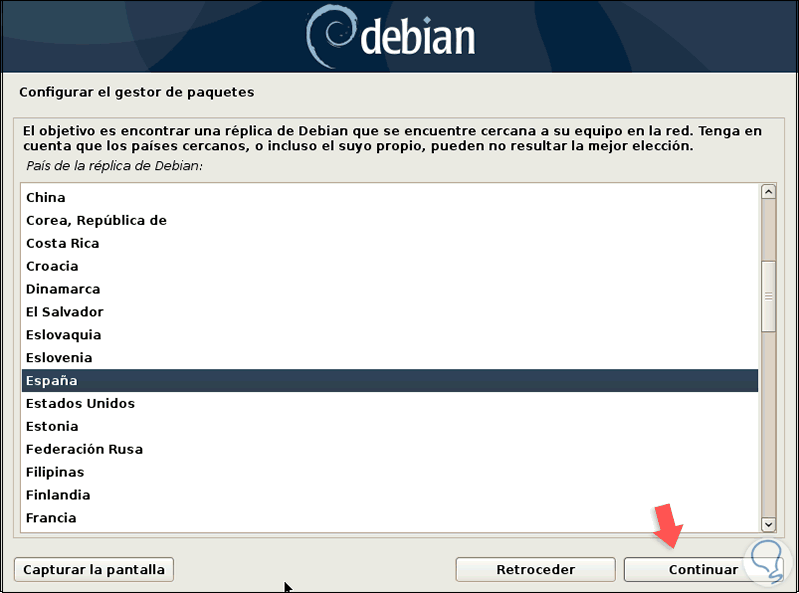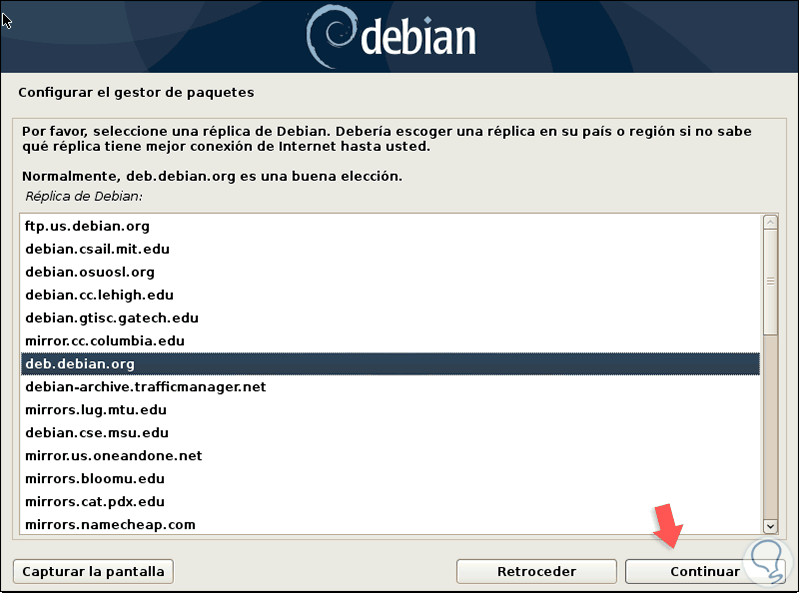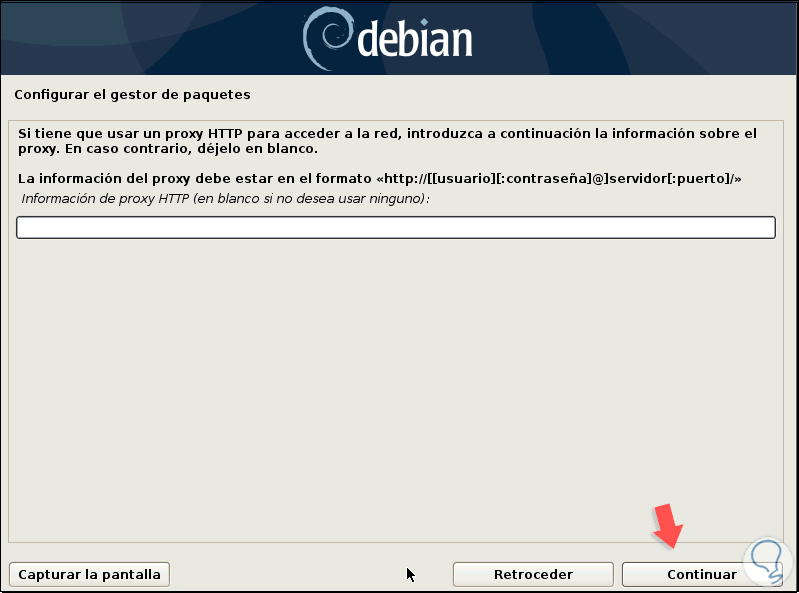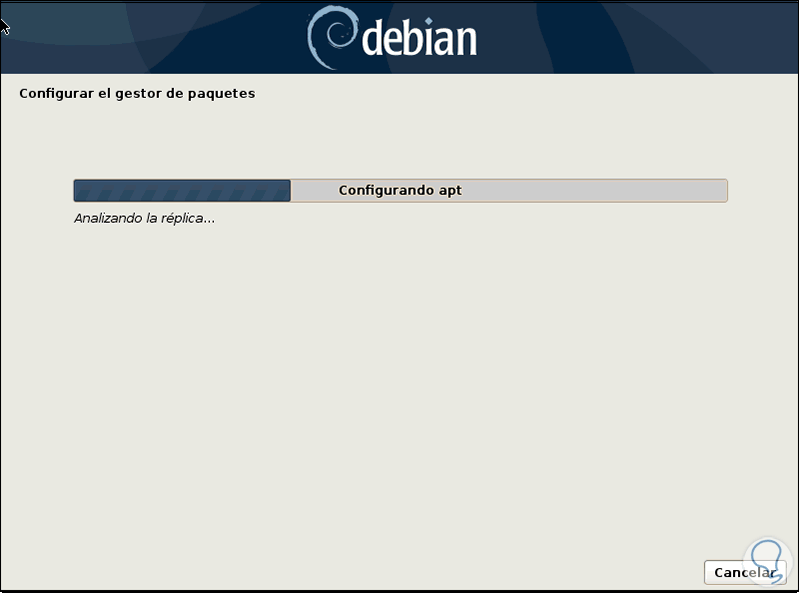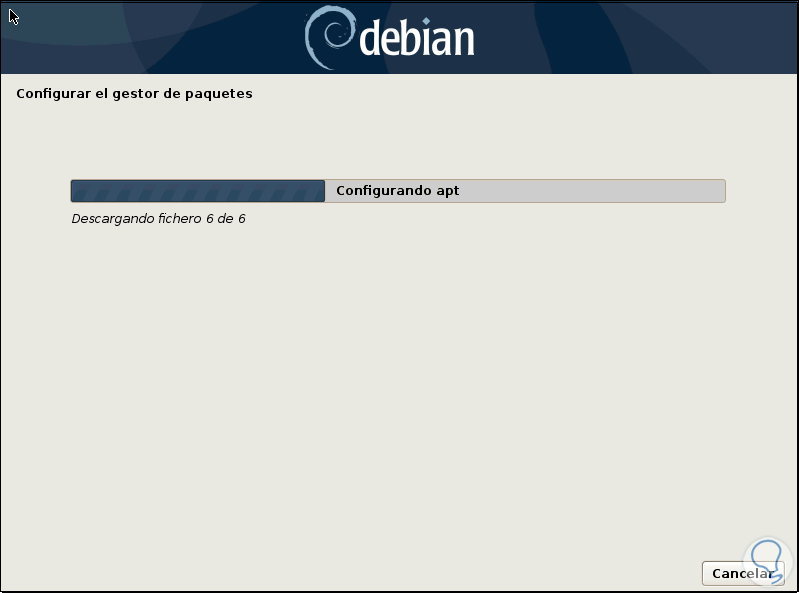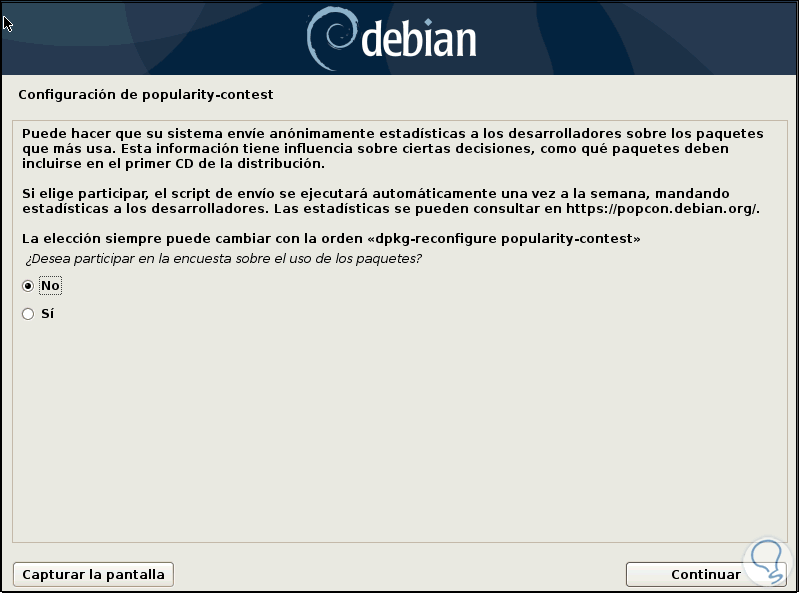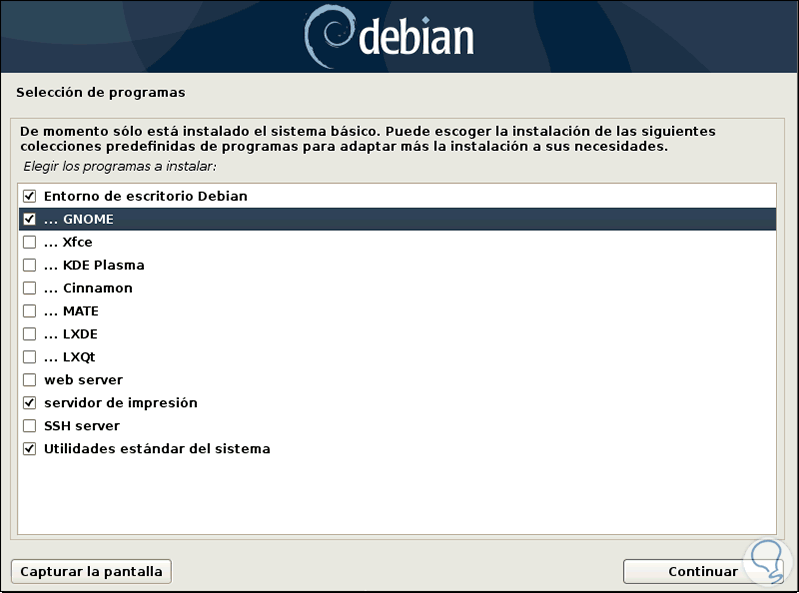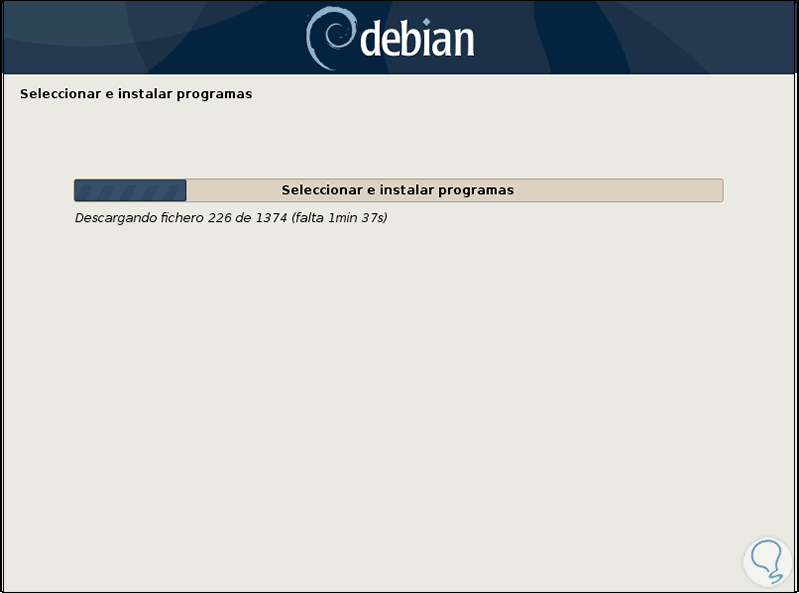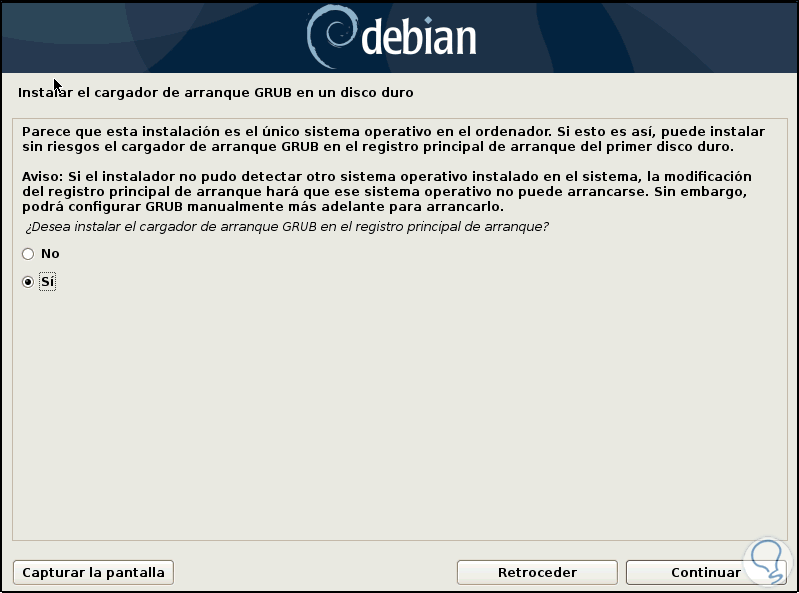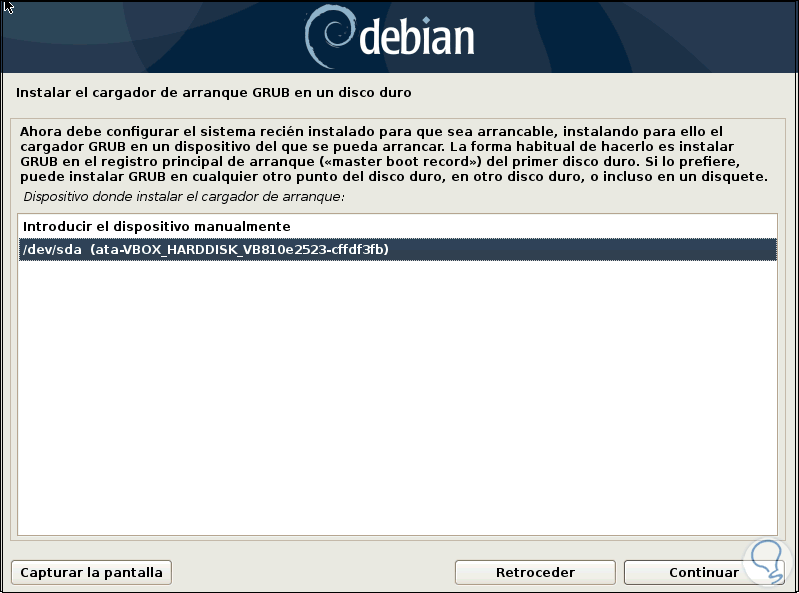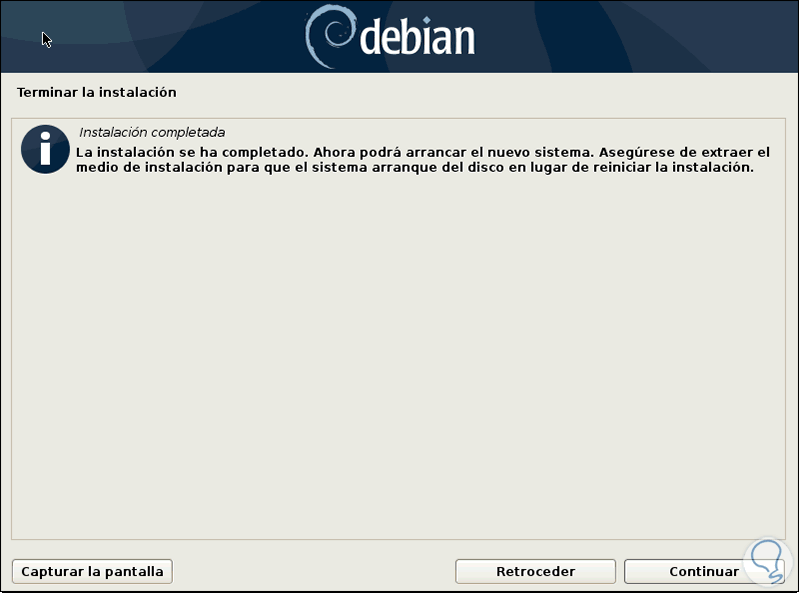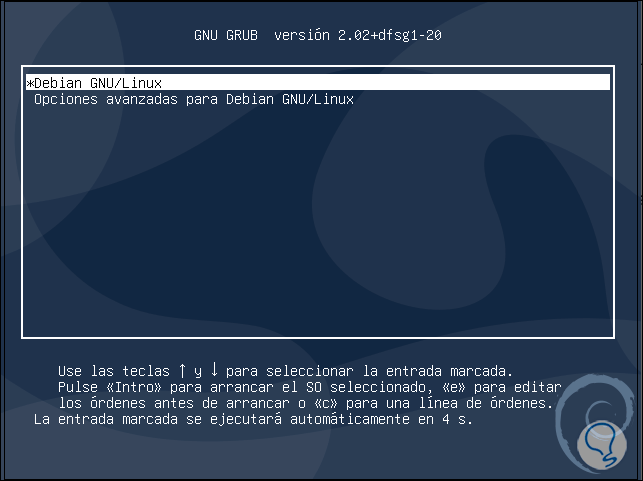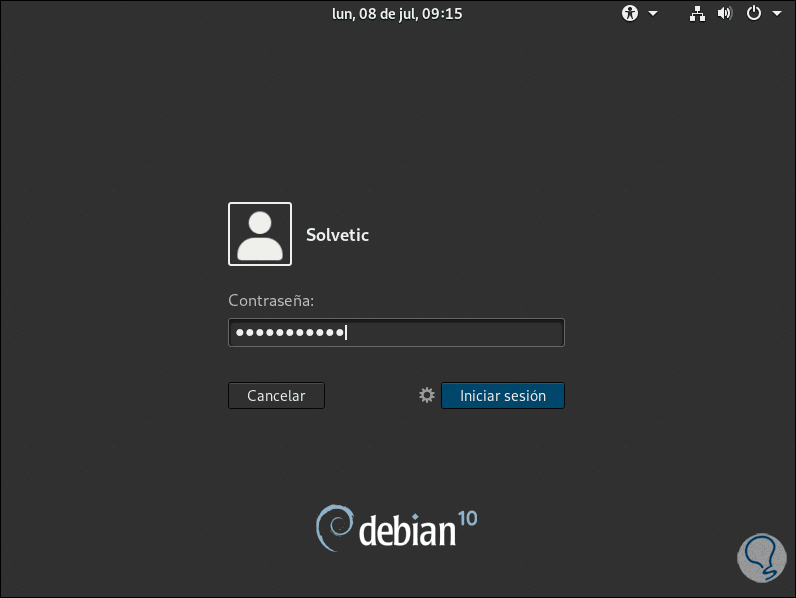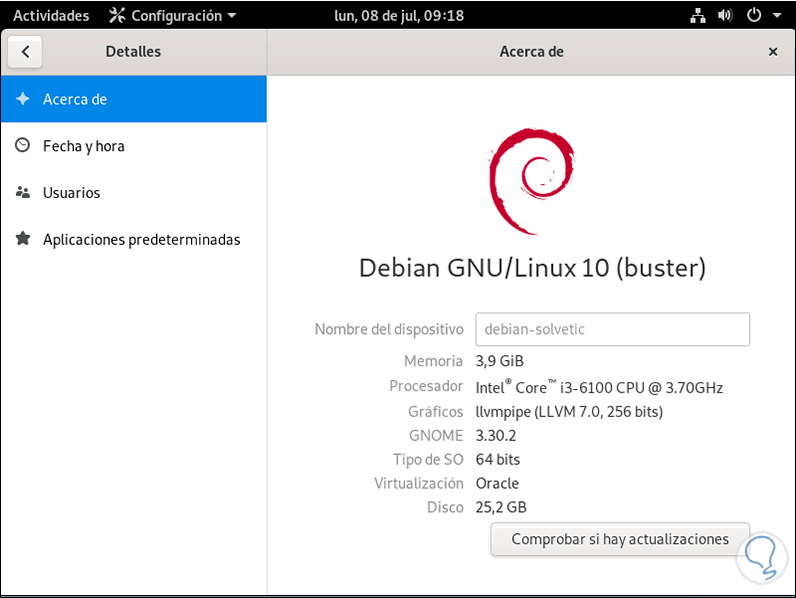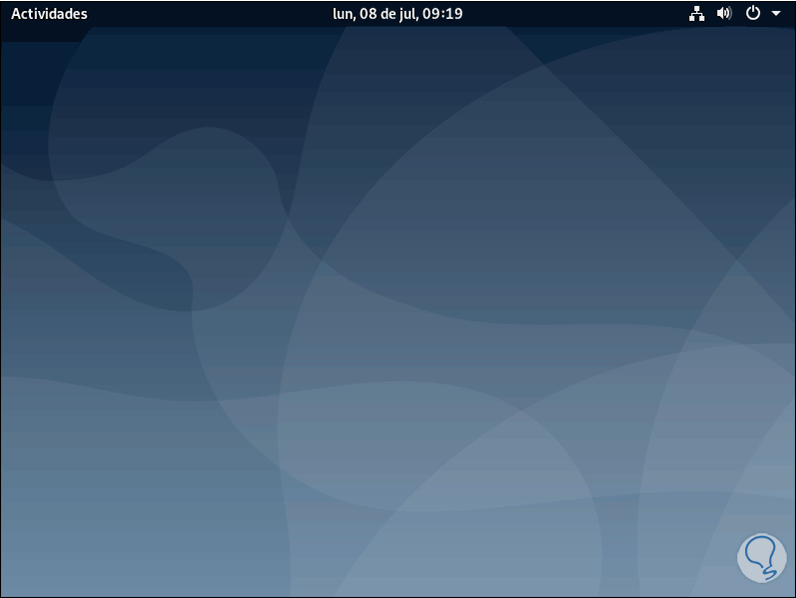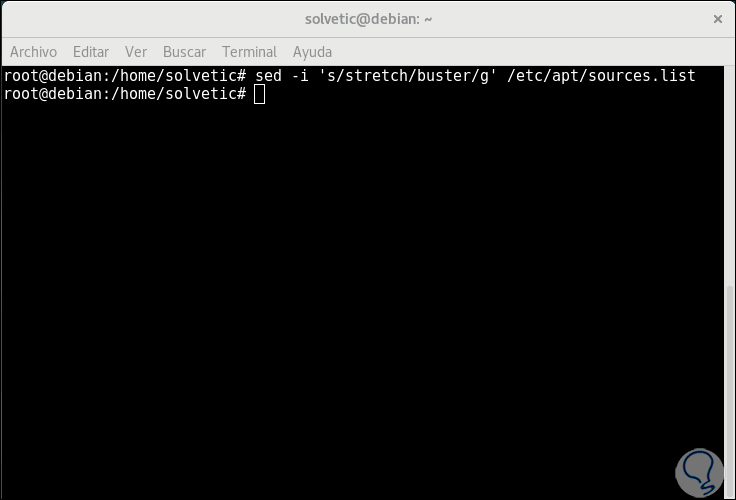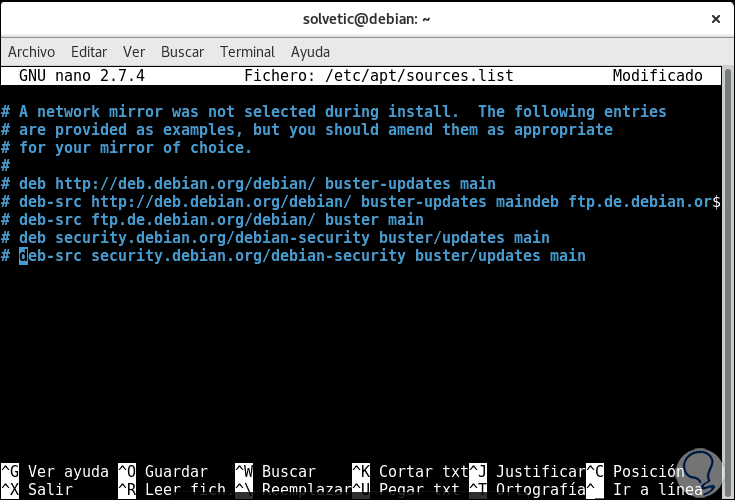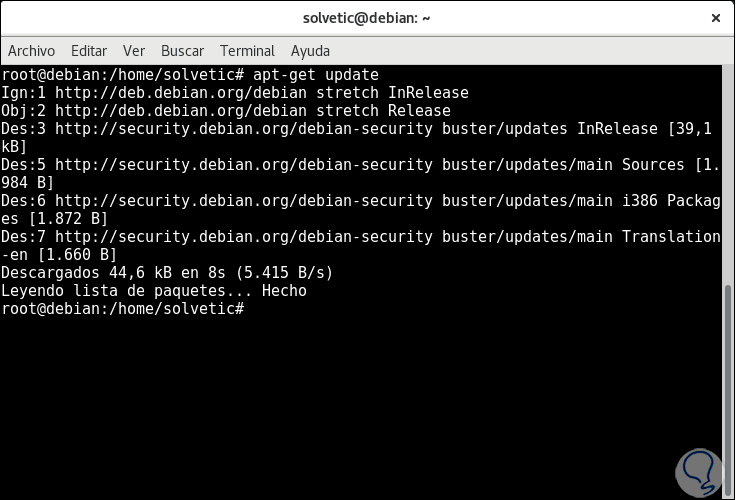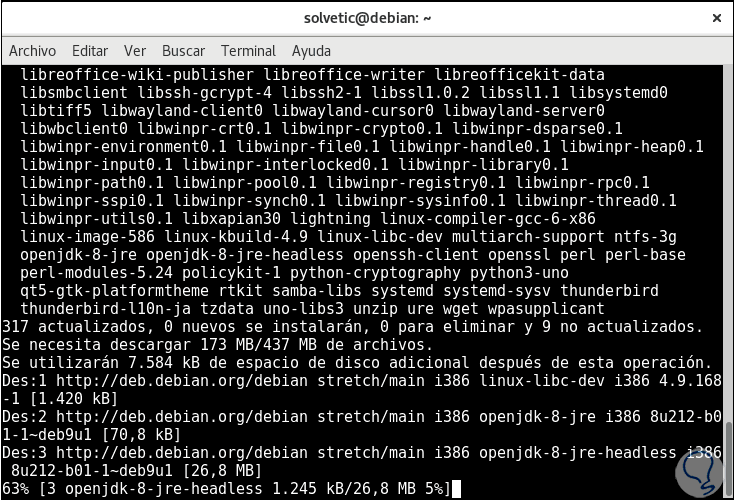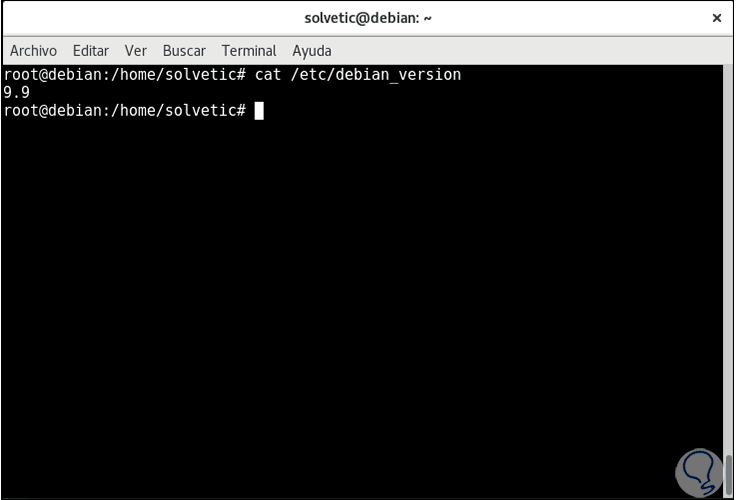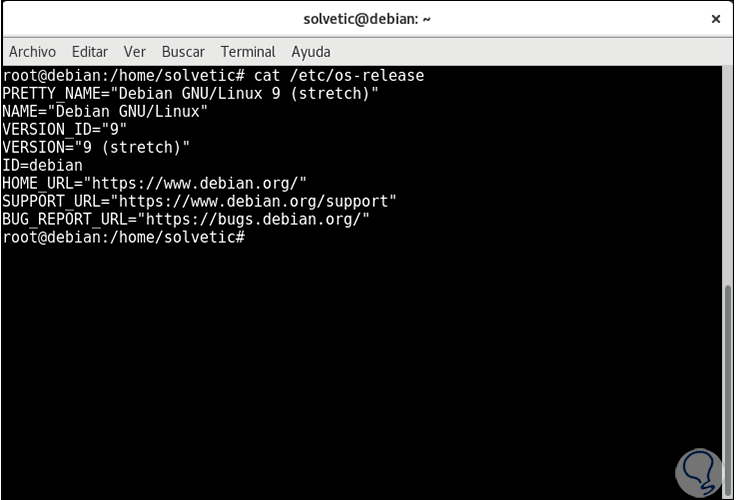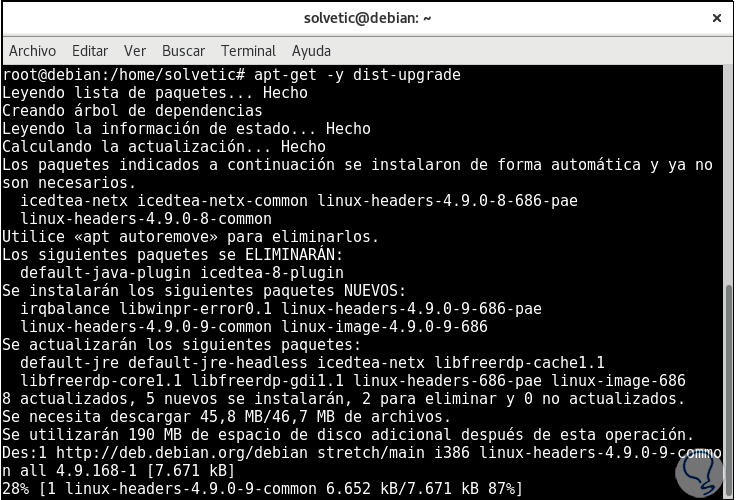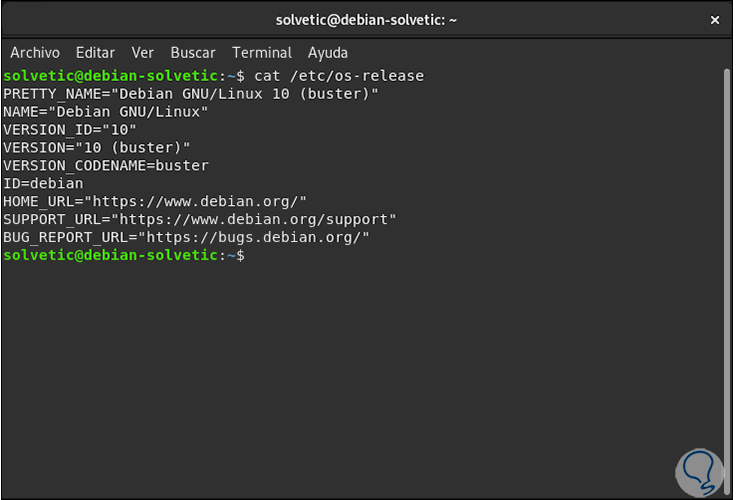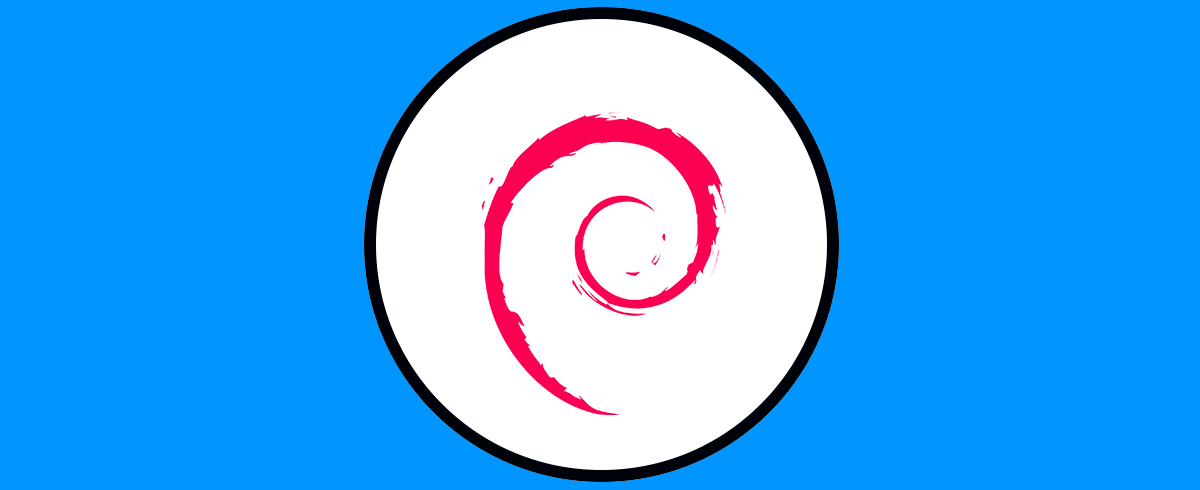Cada vez que escuchamos que será lanzada una nueva edición de nuestro sistema operativo favorito (o que por lo menos usamos con frecuencia), es natural que pensemos qué novedades estarán integradas en este. Con eso en mente debes saber que después de un periodo de 25 meses hemos recibido la nueva edición de Debian llamada Debian 10 y lleva como nombre de código “buster”. Una de sus principales ventajas para todos sus usuarios es que contará con soporte a largo plazo por 5 años.
- Cinnamon 3.8
- GNOME 3.30
- KDE Plasma 5.14
- LXDE 0.99.2,
- LXQt 0.14
- MATE 1.20
- Xfce 4.12
De estos entornos el más popular es GNOME, el cual hará uso del servidor de gráficos Wayland reemplazando al tradicional Xorg. Esto supone algunos cambios en el diseño del entorno gráfico. El grupo de desarrollo de Debian está pensando seriamente en mejorar los niveles de seguridad del sistema operativo Debian 10 con lo cual se ha introducido una nueva funcionalidad llamada “Compilación Reproducible” la cual va a permitir que más del 90%,de los paquetes fuentes integrados en el sistema puedan compilar paquetes binarios idénticos usando el método bit-a-bit gracias a la cual podemos evitar ataques maliciosos que tienen como objetivo modificar los compiladores y sistemas de compilación de Debian.
En Debian 10 se ha integrado por defecto el sistema de control de acceso AppArmor, el cual ya está habilitado, y su función es controlar lo que cada programa y aplicación puede llevar a cabo dentro de Debian 10 evitando de esta forma que un programa malicioso pueda tener el control de algún proceso o servicio.
Otra de las novedades que veremos cuando actualicemos o instalemos Debian 10 es la mejora en el soporte de UEFI (Unified Extensible Firmware Interface, Interfaz de Firmware Extensible Unificada) que está basada en el arranque del equipo y que permite que el sistema sea cargado con cada uno de sus parámetros de funcionamiento correctos.
- Apache 2.4.38
- BIND DNS Server 9.11
- Chromium 73.0
- Emacs 26.1
- Firefox 60.7 (en el paquete firefox-esr)
- GIMP 2.10.8
- GNU Compiler Collection 7.4 y 8.3
- GnuPG 2.2
- LibreOffice 6.1
- Linux 4.19.x
- MariaDB 10.3
- OpenJDK 11
- Perl 5.28
- PHP 7.3
- PostgreSQL 11
- Python 3 3.7.2
- Ruby 2.5.1
- Rustc 1.34
- Samba 4.9
- systemd 241
- Thunderbird 60.7.2
- Vim 8.1
- OpenJDK estará disponible en la versión 11.0.
- Se dispondrá del entorno GNOME Desktop 3.30.
- El kernel de Linux estará en la versión 4.19.0-4.
- Las tradicionales iptables ahora serán reemplazadas por NFtables.
- Si deseamos hacer uso de las instalaciones en vivo (aquella donde podemos probar el sistema sin tener que instalarlo), Debian introduce Calameres Live-installer para este tipo de imágenes.
- Actualizaciones desatendidas.
- Cryptsetup ahora se configura por defecto en el formato LUKS2 del disco duro.
Como puedes ver, las características de Debian 10 son variadas y sin duda funcionales para todo tipo de usuario.
- Arquitecturas basadas en Intel x86 (i386)
- Arquitecturas basadas en AMD64 e Intel 64 (amd64)
- ARM
- ARM con hardware FPU
- 64bit MIPS (little-endian)
- 32bit MIPS (big-endian)
- Power Systems (IBM)
- IBM S/390 64bit
Todas las ediciones de Debian 10 son compatibles con SMP (multi-procesamiento simétrico) ya que la imagen estándar del núcleo de Debian 10 fue compilada con la compatibilidad para SMP-alternatives. Sin más preámbulos vamos a aprender a instalar Debian 10 desde cero o bien actualizarlo desde una versión existente,.
1. Cómo instalar Debian 10 desde cero
Para este propósito debemos descargar la imagen ISO de Debian en el siguiente enlace oficial:
Una vez descargada procedemos a grabarla en un DVD o USB de arranque y configurar el equipo para que el arranque del mismo sea desde la unidad de CD/DVD o desde el USB.
Una vez sea ejecutado el arranque desde la imagen ISO veremos lo siguiente:
Allí dispondremos de las siguientes opciones:
En este caso seleccionamos Install y en la próxima ventana definiremos el idioma de instalación de Debian 10:
Damos clic en Continue y vamos a seleccionar nuestra ubicación geográfica:
A continuación, vamos a seleccionar el idioma del teclado:
De nuevo pulsamos en Continuar y se ejecutará un análisis de la imagen ISO de Debian 10:
Una vez analizada, serán cargados algunos componentes adicionales para que todo funcione de la forma esperada:
Cuando este proceso concluya, es hora de asignar un nombre a la máquina Debian:
Pulsamos Enter y asignaremos (si aplica) el nombre de dominio:
Pulsamos en Continuar y asignaremos la clave del usuario root:
Damos clic en Continuar y vamos a definir el nombre del usuario:
Pulsamos en Continuar y asignaremos el nombre de la cuenta:
Ahora definimos la contraseña de este usuario:
En la siguiente ventana veremos que se da lugar al proceso de configuración de los discos duros:
Cuando este finalice tendremos la opción de usar el método guiado con opciones como añadir la seguridad LVM (Gestión de volúmenes lógicos) o cifrar el disco, también es posible seleccionar la opción Manual para crear nuestras propias particiones según sea la necesidad del entorno:
En este ejemplo seleccionamos la opción por defecto y pulsamos Enter y seleccionaremos el disco donde se instalará Debian 10:
Pulsamos Enter y dispondremos de las siguientes opciones. Allí podemos definir todos los ficheros en una sola partición o bien separar los ficheros de la carpeta home en una sola o temporales (tmp), inicio (home) y var en otra. Esto se realizará según la estructura de uso para Debian 10.
Una vez definida damos Enter y veremos la estructura de cómo se montará el disco seleccionado. Si estamos de acuerdo seleccionamos la opción “Finalizar el particionado y escribir los cambios en el disco”.
y en la siguiente ventana confirmamos de nuevo la tarea a ejecutar:
Pulsamos en Continuar y se dará inicio al proceso de particionado e instalación de Debian 10 en el disco duro:
Durante el transcurso de esta operación veremos lo siguiente:
Esta opción permite el análisis de otro CD/DVD si contamos con él, si no es así seleccionamos No y pulsamos en Continuar. Después de esto será posible hacer uso de réplicas de la imagen de Debian 10 en la red que nos ayudan a optimizar el funcionamiento del sistema:
Si seleccionamos Si debemos elegir el país donde está la replica:
Luego seleccionamos la réplica deseada:
En la siguiente ventana podemos ingresar información del servidor proxy si hacemos uso de alguno, si no es así podemos dejar este campo en blanco:
Ahora se llevará a cabo el análisis de la réplica:
Una vez analizada seguirá el proceso de instalación de Debian 10:
Podemos ver que se instalan los programas integrados en el sistema:
Luego se nos pregunta si deseamos participar en las encuestas de satisfacción del producto:
En la siguiente ventana podremos definir el tipo de entorno que deseamos usar para Debian 10:
Pulsamos en Continuar y se dará inicio a la descarga e instalación de los paquetes según los criterios seleccionados:
Posterior a ello confirmamos la instalación del GRUB en el registro:
Seleccionamos dónde se instalará GRUB:
Pulsamos en Continuar y así hemos finalizado la instalación de Debian 10:
Pulsamos en Continuar y el sistema ejecutará GRUB:
Una vez sea cargado Debian 10 ingresamos nuestras credenciales asignadas en el proceso:
Iniciamos sesión para comprobar que es Debian 10:
Y este será el entorno de Debian 10. Así hemos aprendido a instalar Debian 10 desde cero.
2. Cómo actualizar Debian 9 a Debian 10
Si necesitas actualizar Debian de la versión 9 a la versión 10 es posible con algunos pasos simples los cuales Solvetic te explicará.
En primer lugar, vamos a preparar los paquetes del repositorio en Debian 9 (en este caso) para que se analicen las dos versiones que son "Stretch" and "Buster", para esto ejecutaremos la siguiente línea:
sed -i 's/stretch/buster/g' /etc/apt/sources.list
Luego de esto, accederemos a la ruta /etc/apt/sources.list y allí ingresaremos las siguientes líneas las cuales redireccionan a los repositorios de Debian 10:
deb ftp.de.debian.org/debian/ buster main deb-src ftp.de.debian.org/debian/ buster main deb security.debian.org/debian-security buster/updates main deb-src security.debian.org/debian-security buster/updates main
Guardamos los cambios usando la combinación de teclas siguiente:
Ctrl + O
Salimos del editor usando:
Ctrl + X
Procedemos a actualizar los repositorios:
apt-get update
Ahora vamos a hacer un upgrade de estos ejecutando:
apt-get -y upgrade
cat /etc/debian_version
Para detalles más completos podemos ejecutar lo siguiente:
cat /etc/os-release
Después de esto podemos descargar la última versión de Debian ejecutando:
apt-get -y dist-upgrade
Allí debemos esperar que el proceso se encargue de descargar e instalar los paquetes necesarios, luego de esto el sistema será reiniciado y podremos disfrutar de las nuevas funciones de Debian 10.
Con estos métodos es posible tanto actualizar como instalar desde cero esta nueva versión de Debian 10.